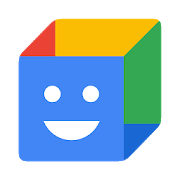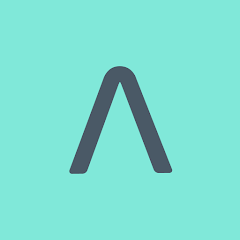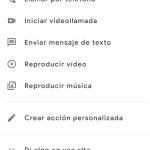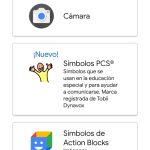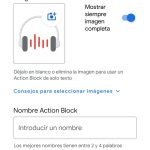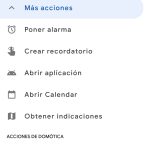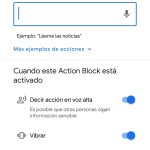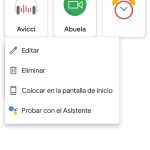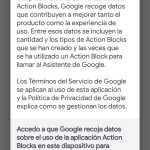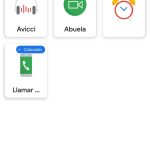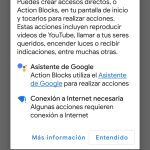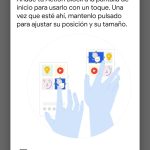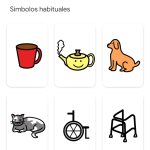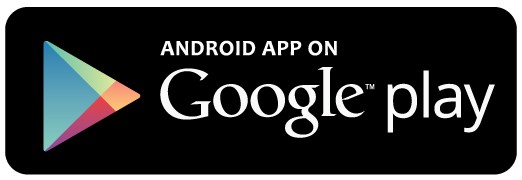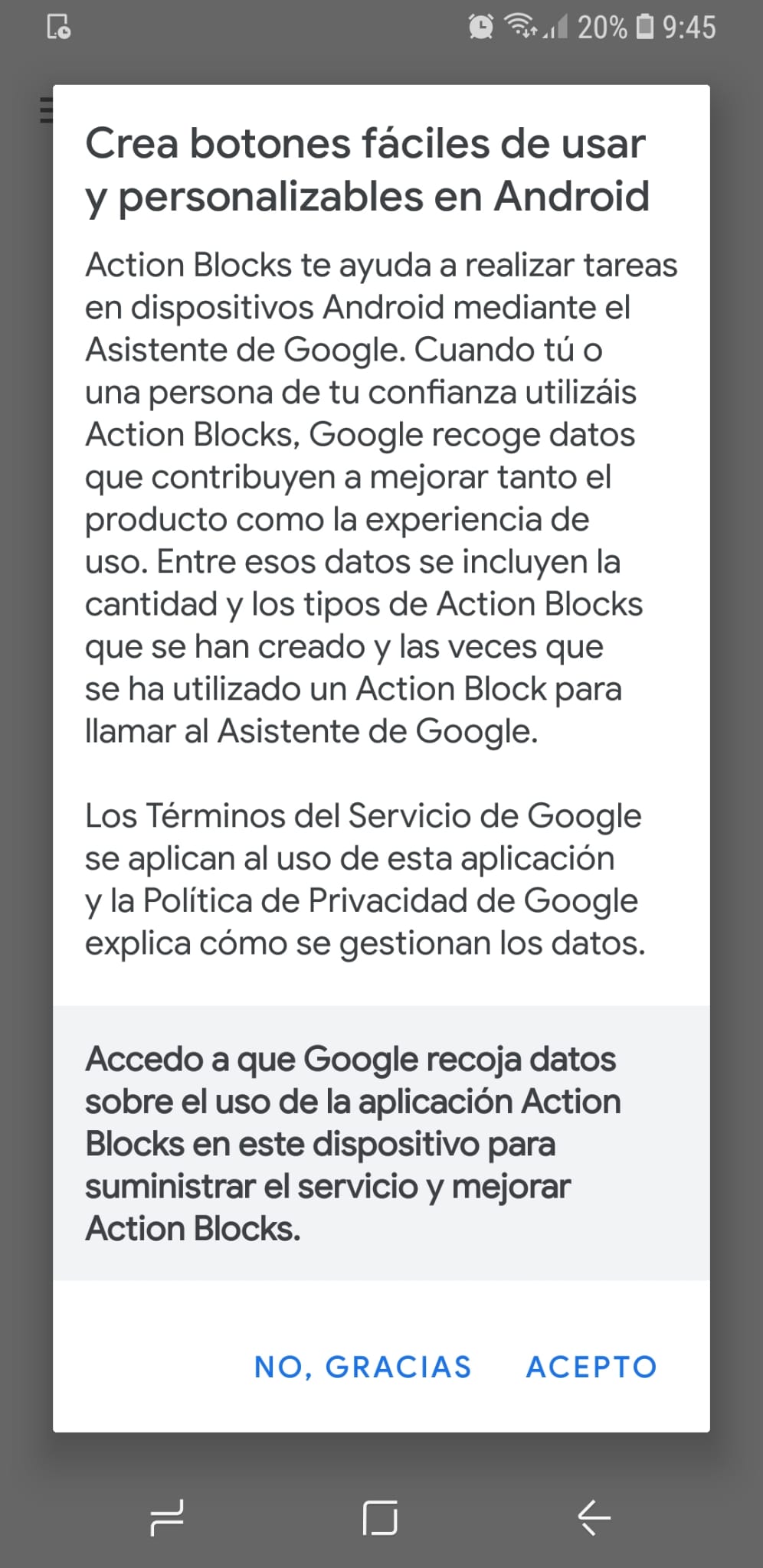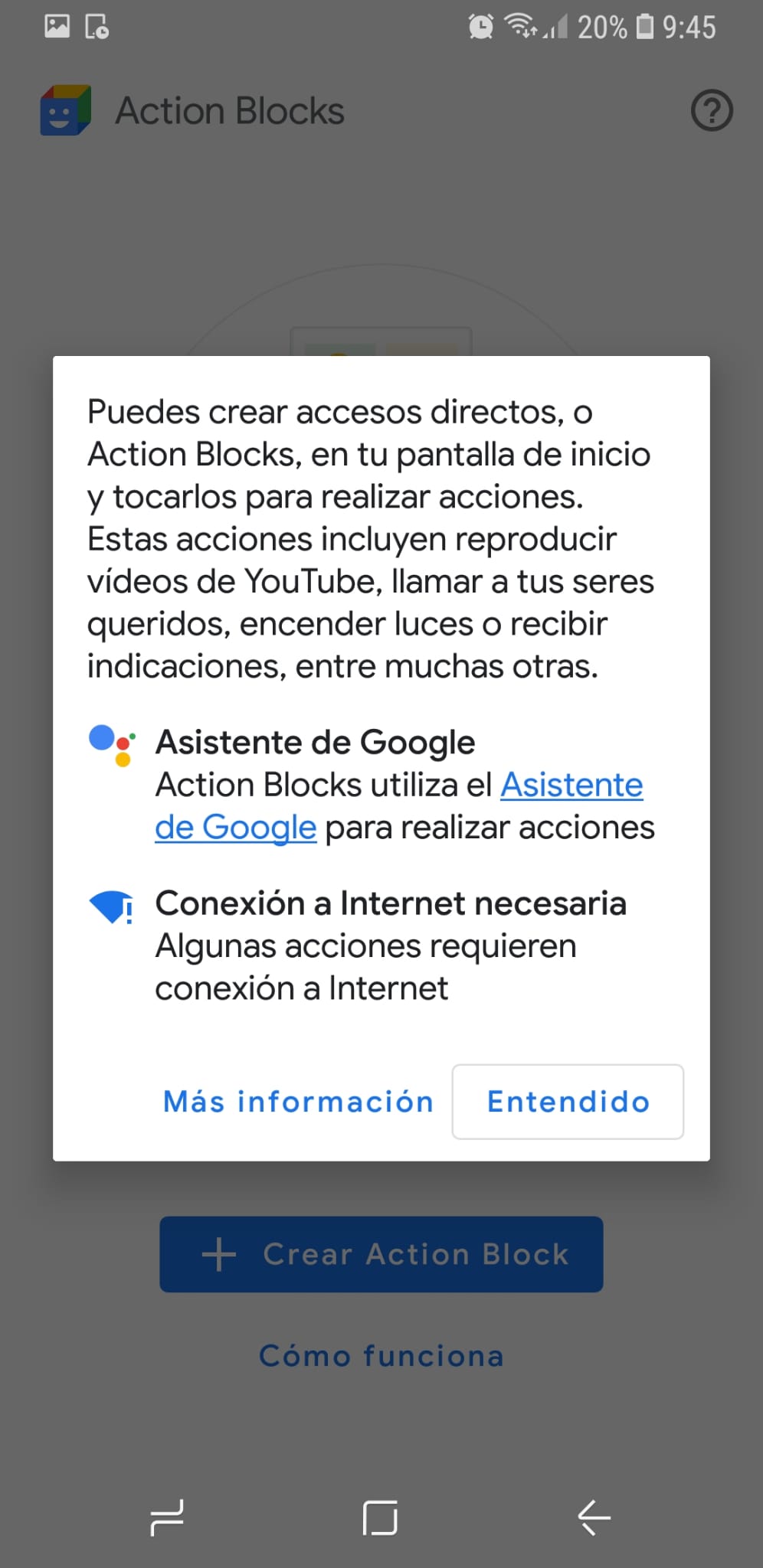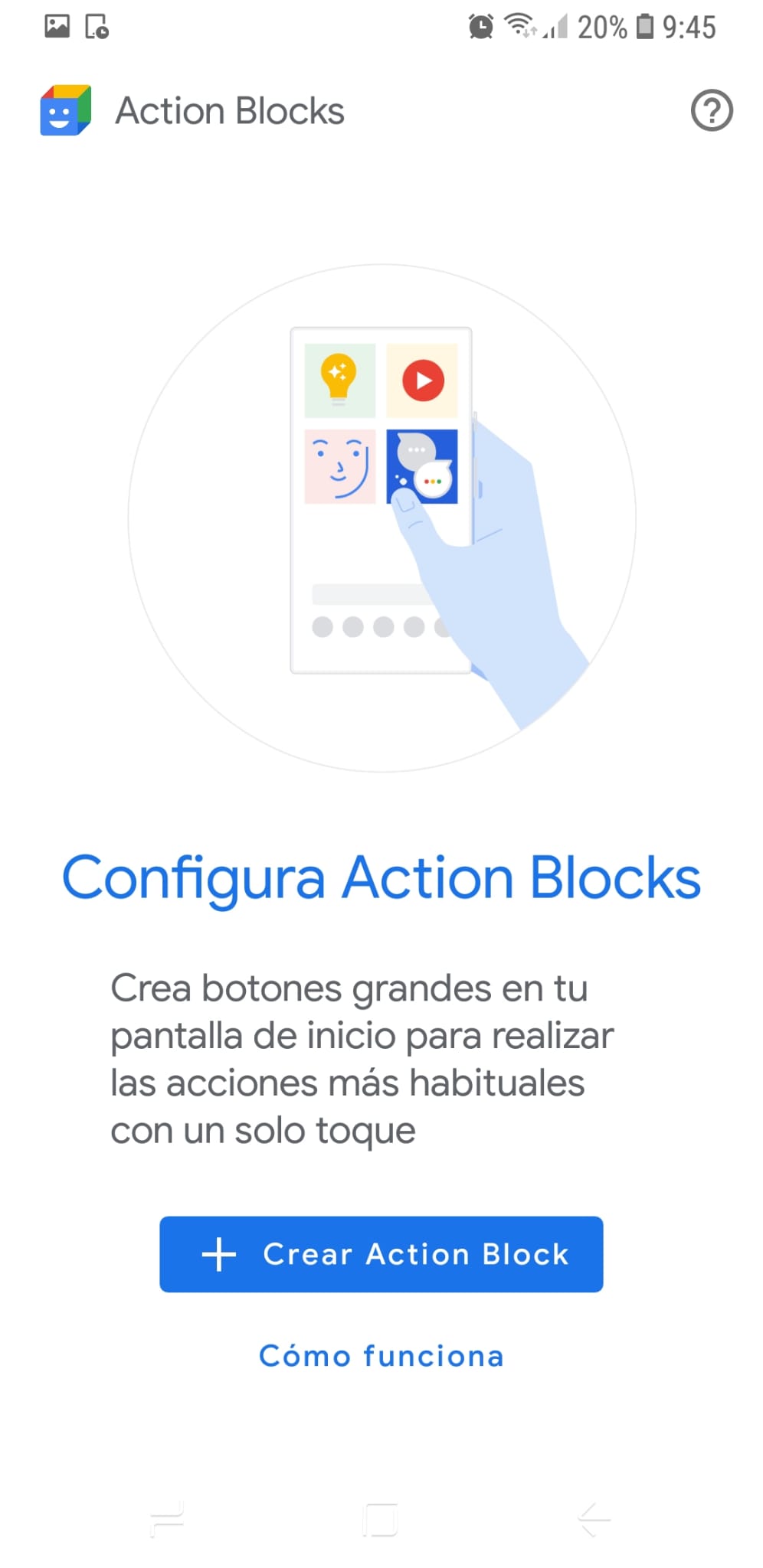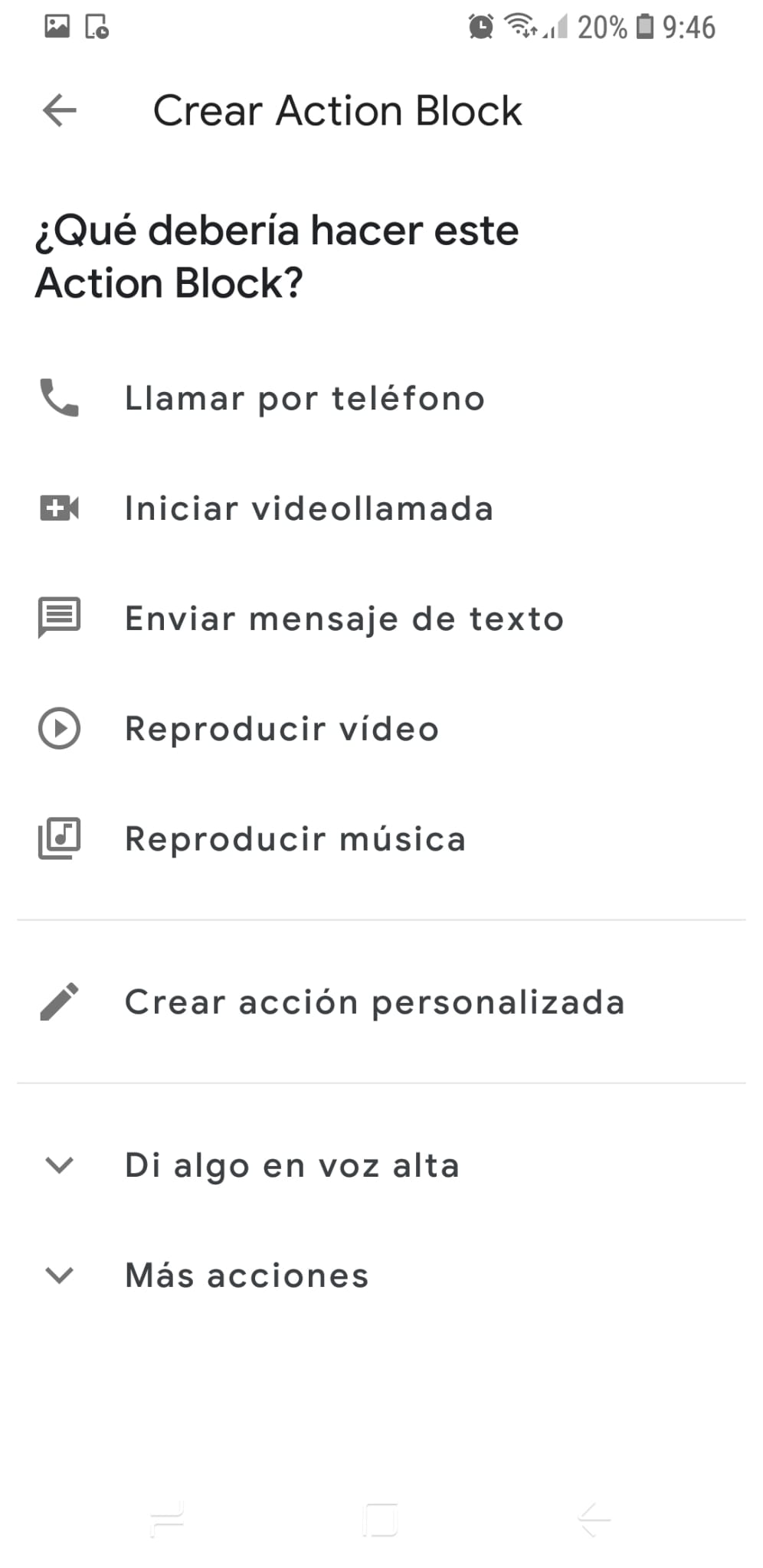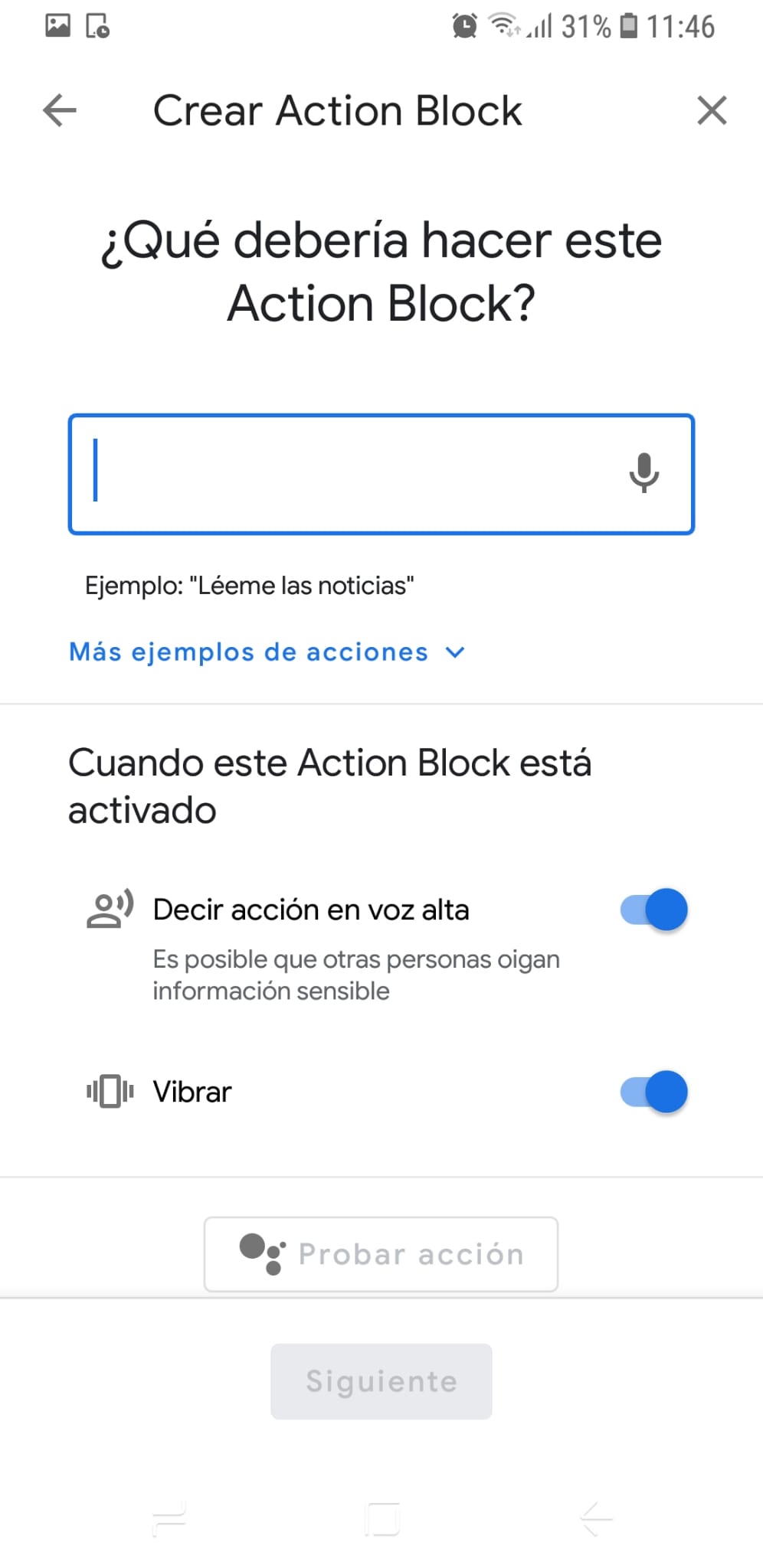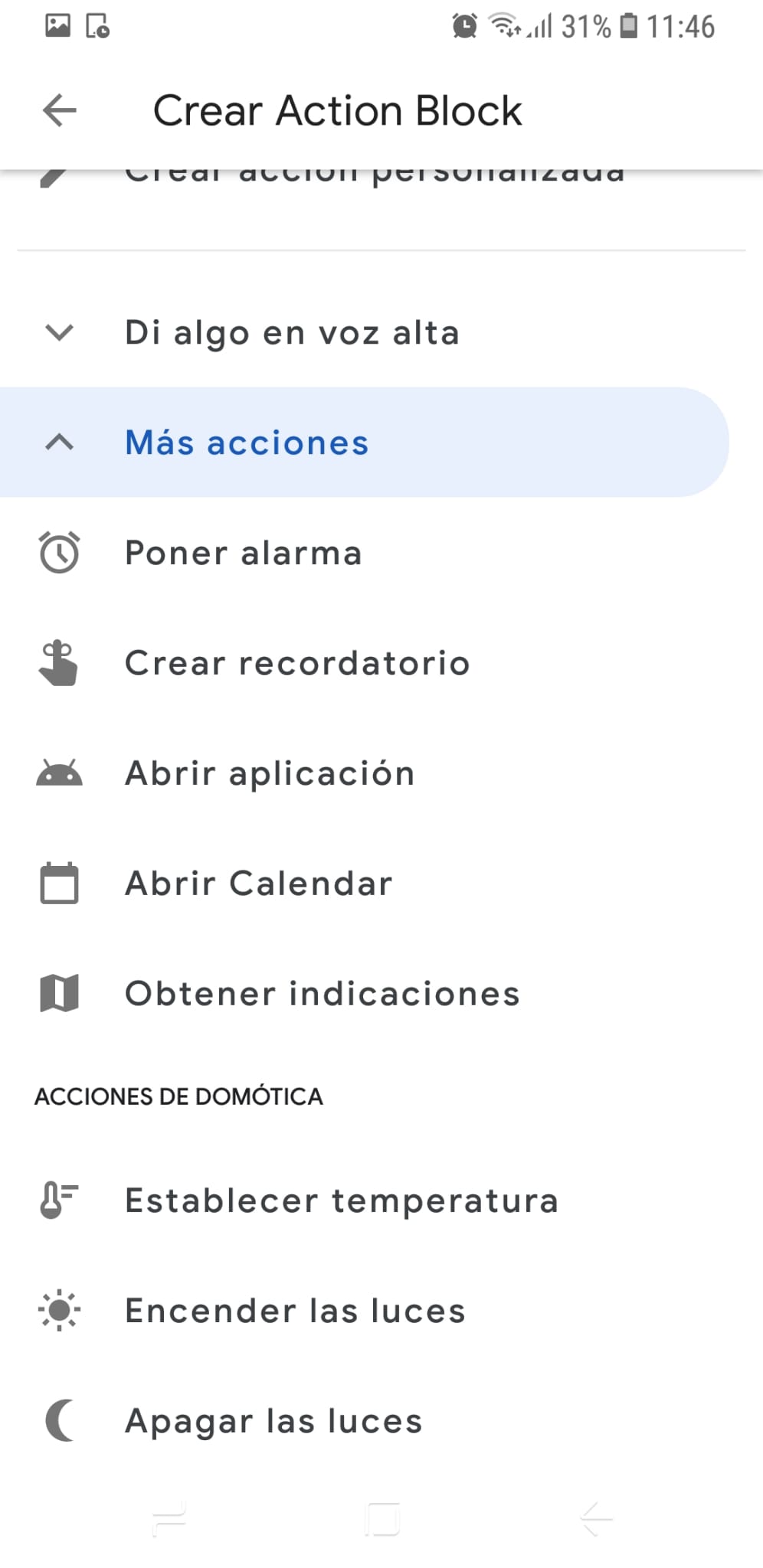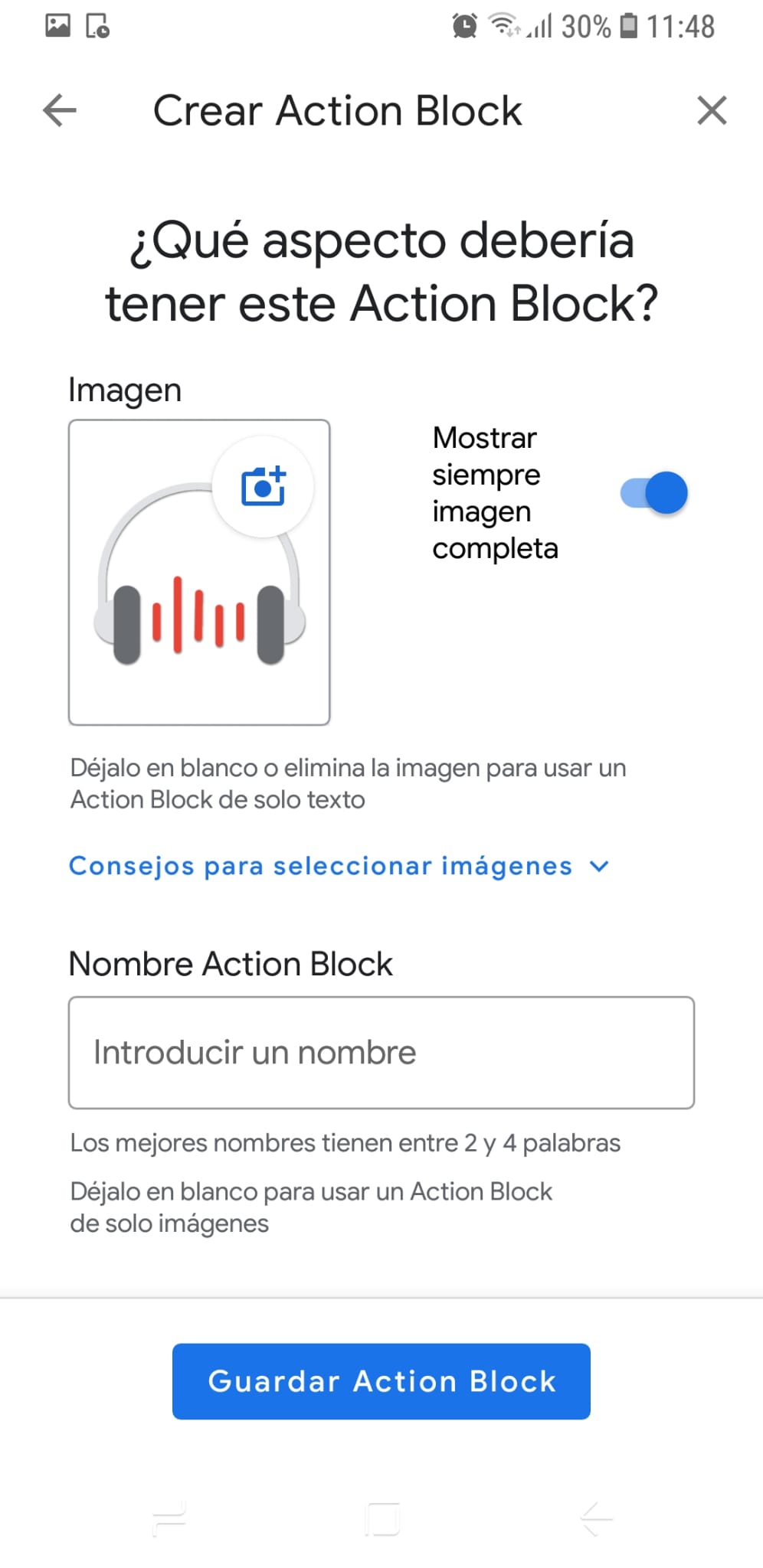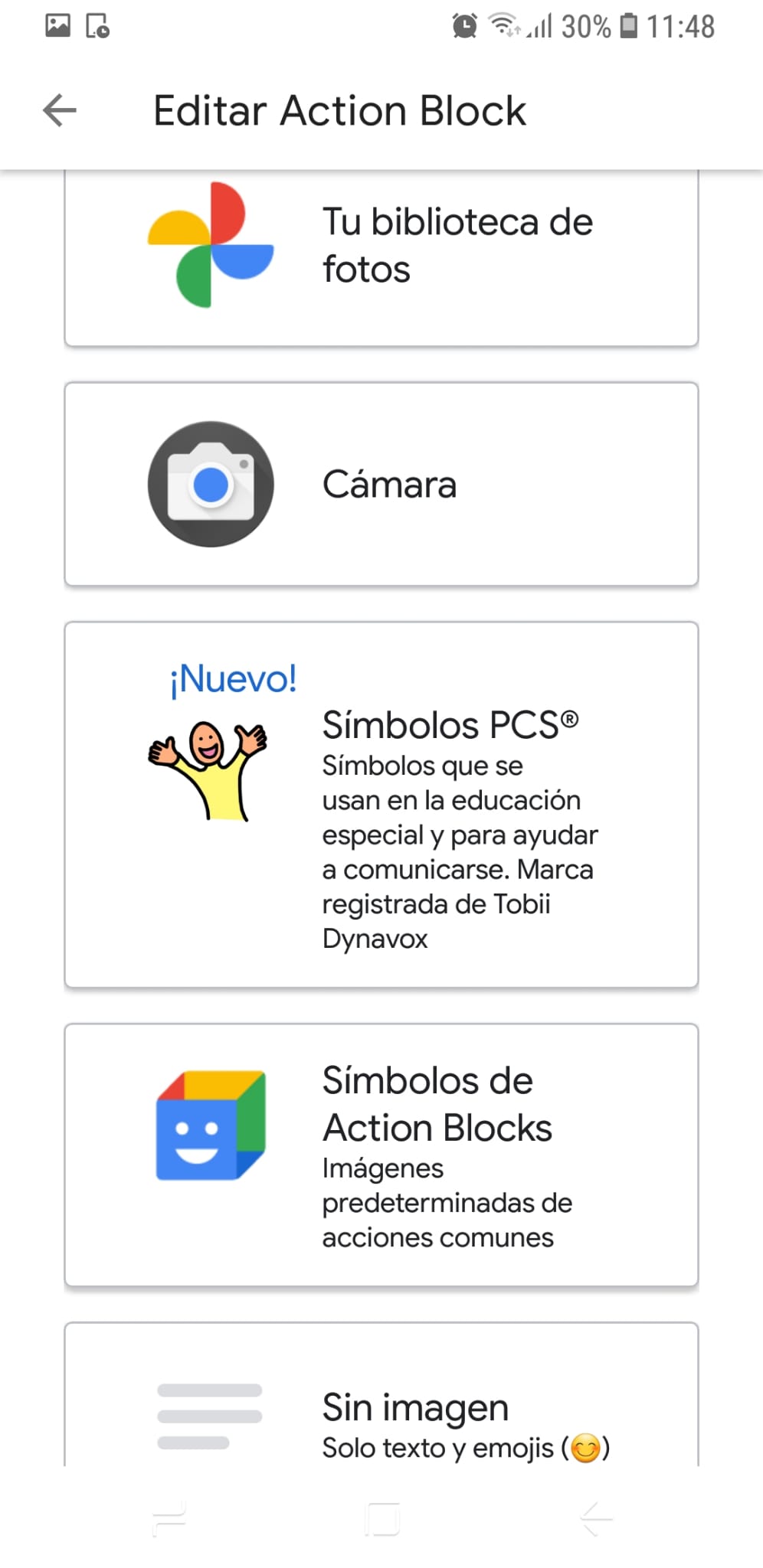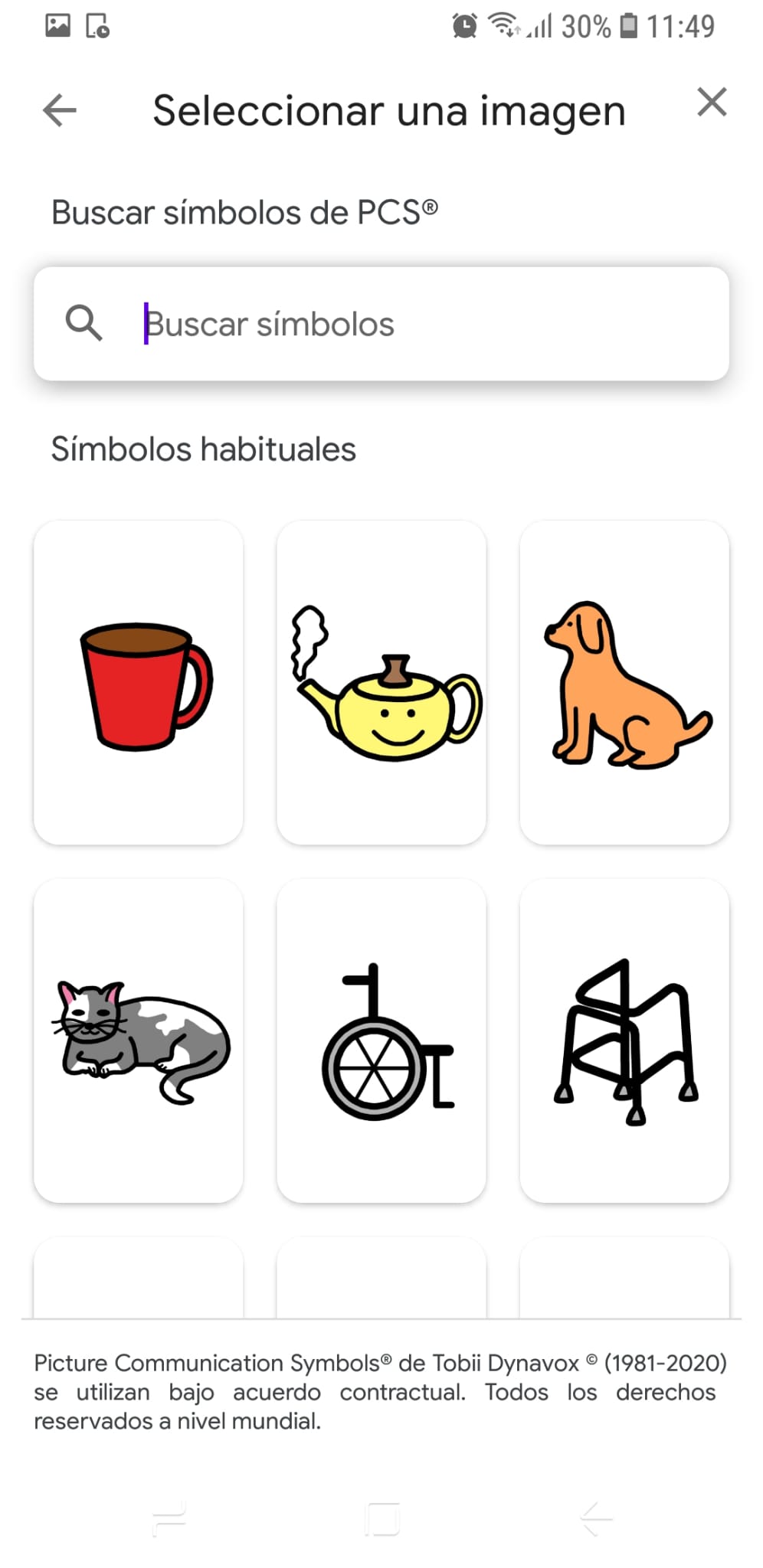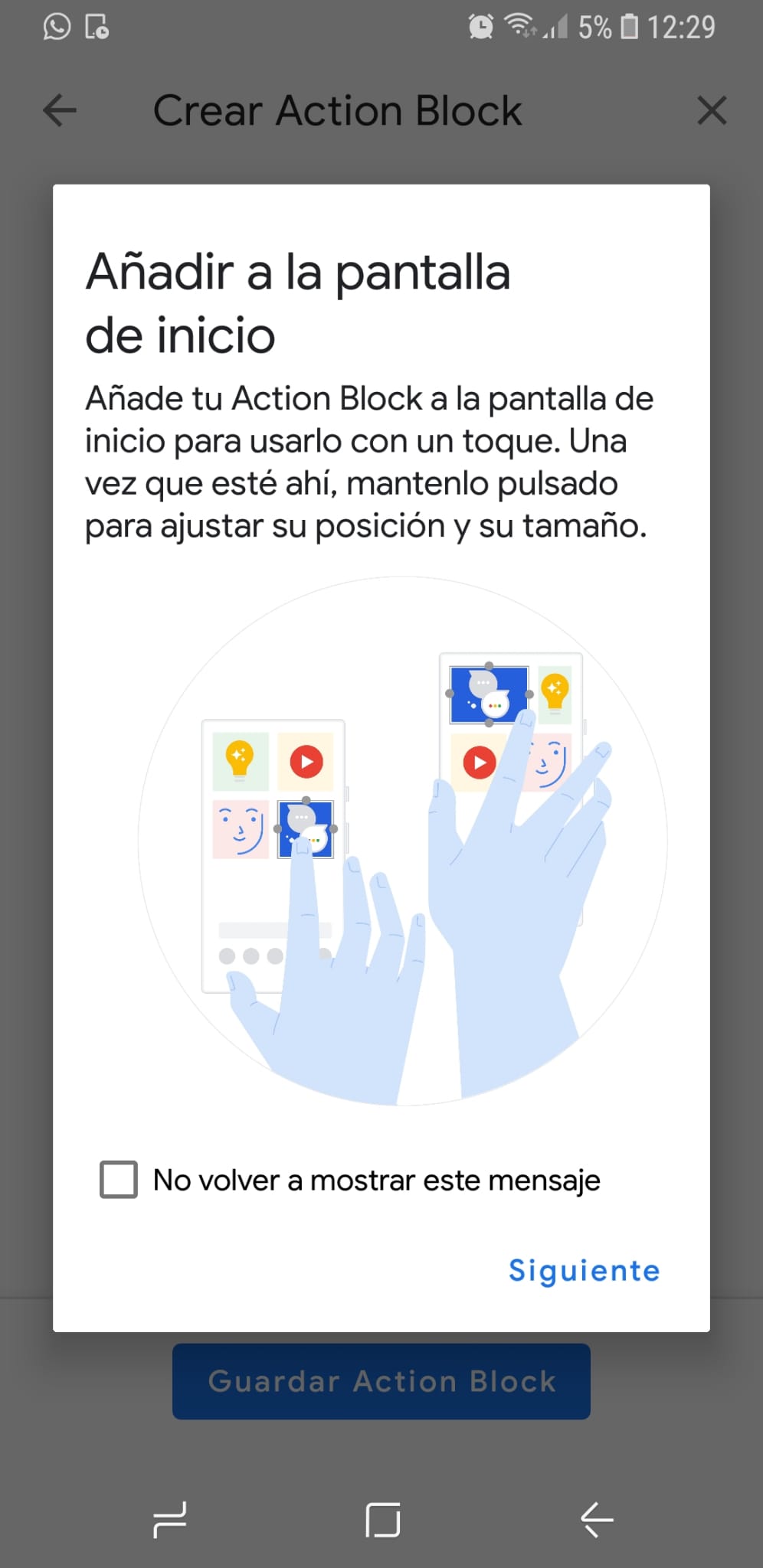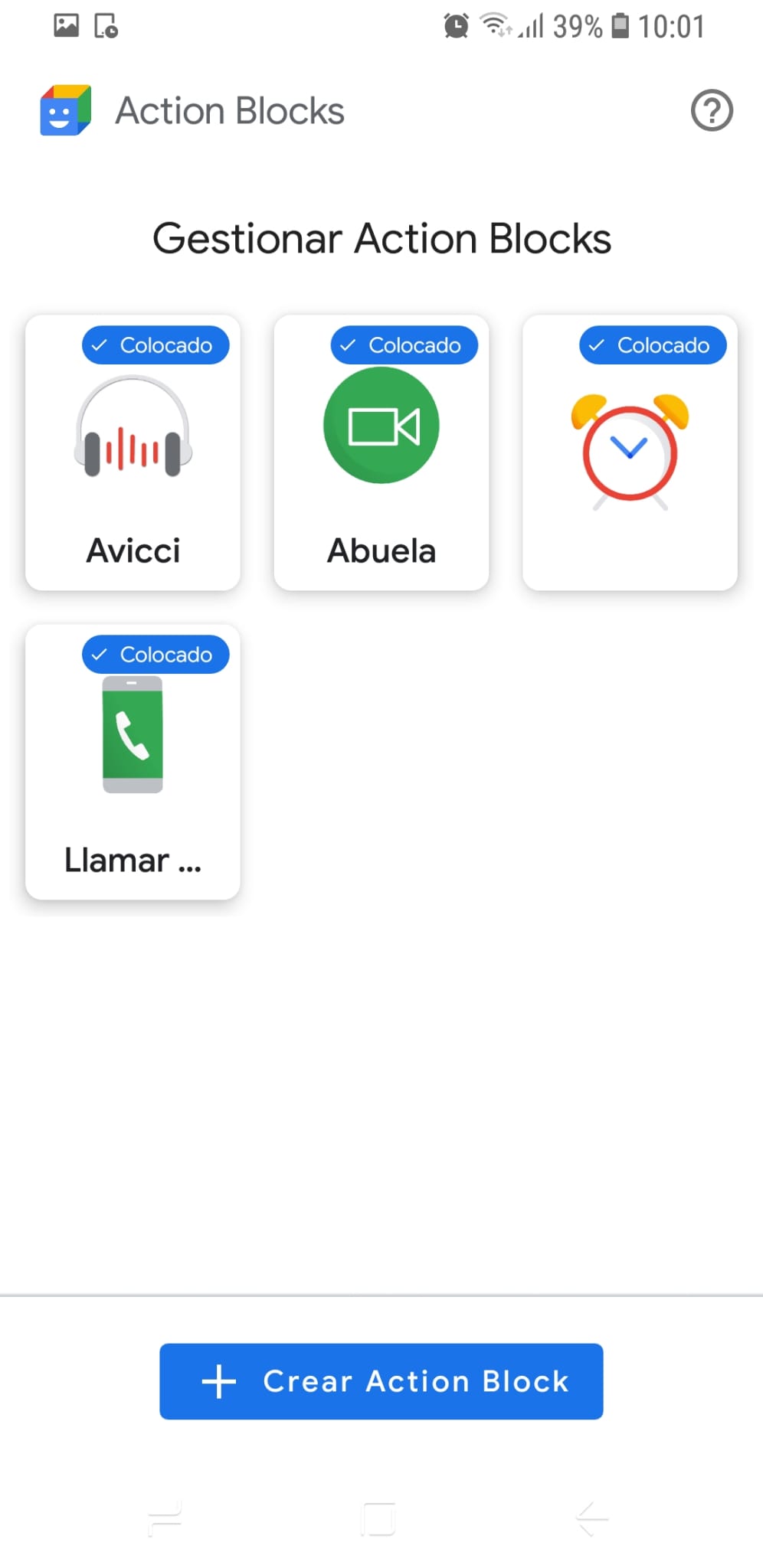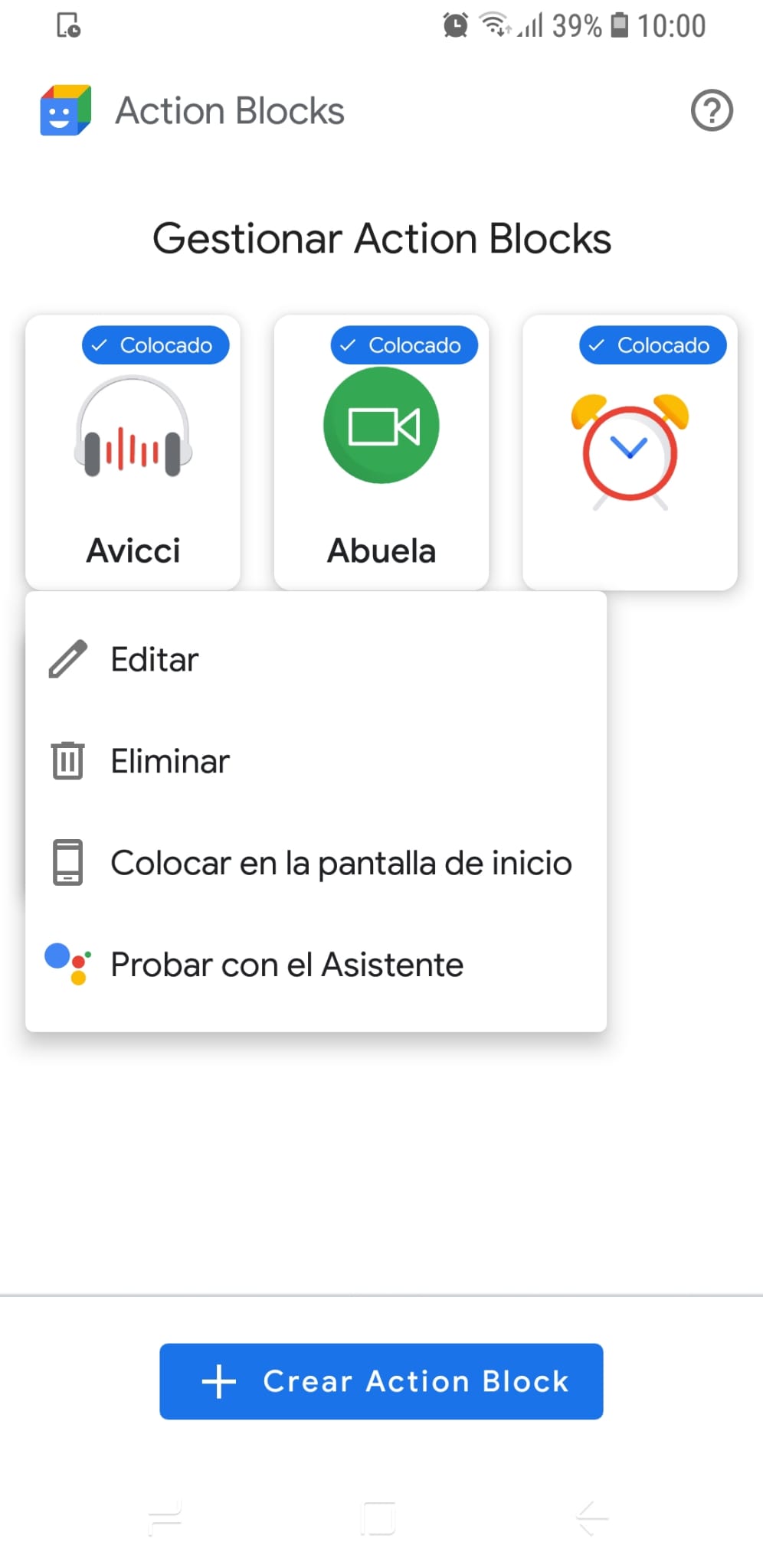Google Action Blocks es una aplicación que permite crear bloques para realizar llamadas, escuchar música, poner la alarma del teléfono, etc y poder añadir estos bloques a la pantalla de inicio, modificando su tamaño y posición.
Funcionamiento
Una vez se ha descargado la aplicación desde la tienda de Google Play, la app pide permiso para realizar la recopilación de datos de uso de la aplicación, como cuantos bloques se crean, tipos de bloques y frecuencia de uso. También da acceso a las condiciones del servicio indicando los datos que recopilan. Ofrece una pantalla donde indica como funciona.
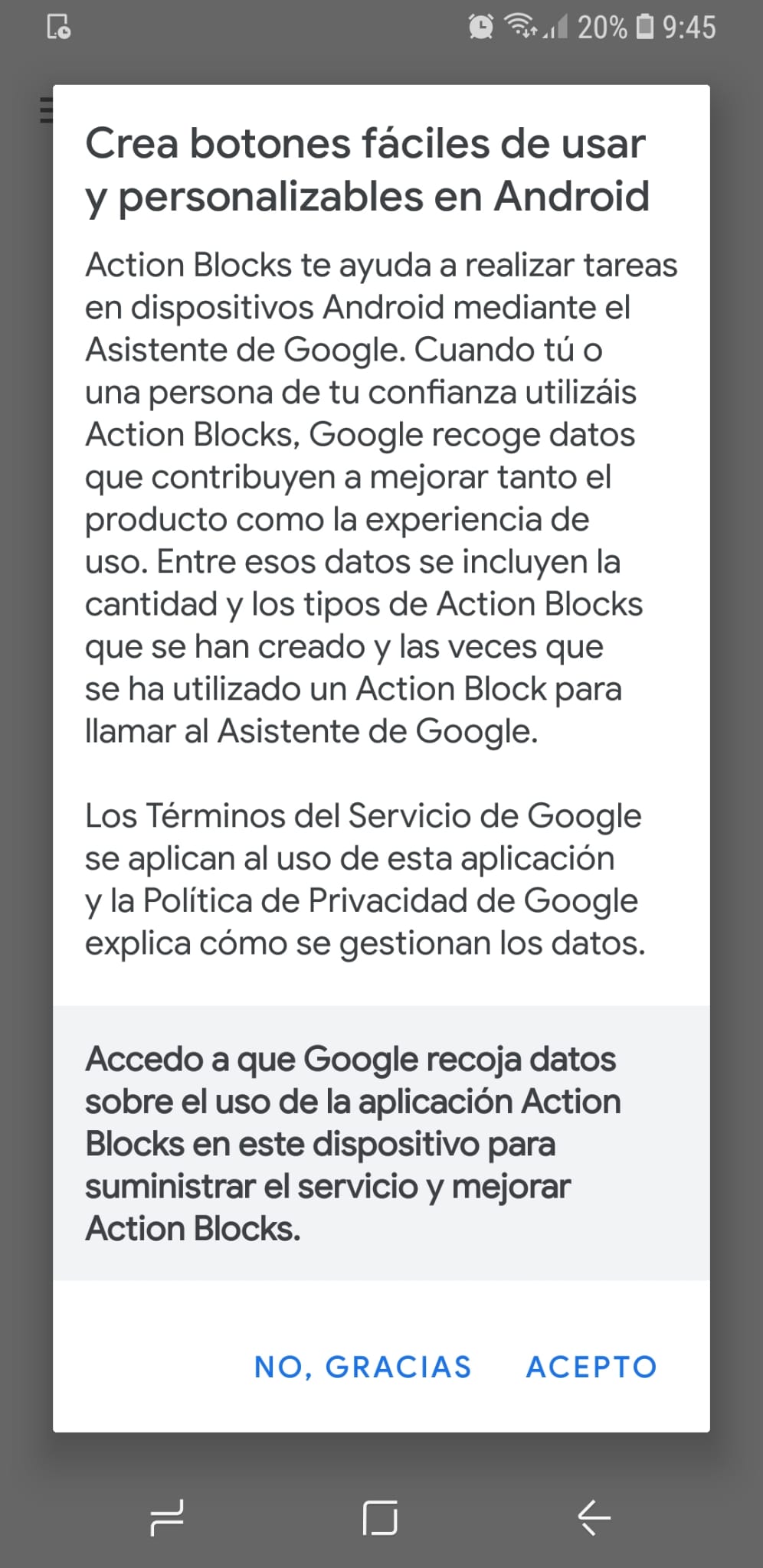
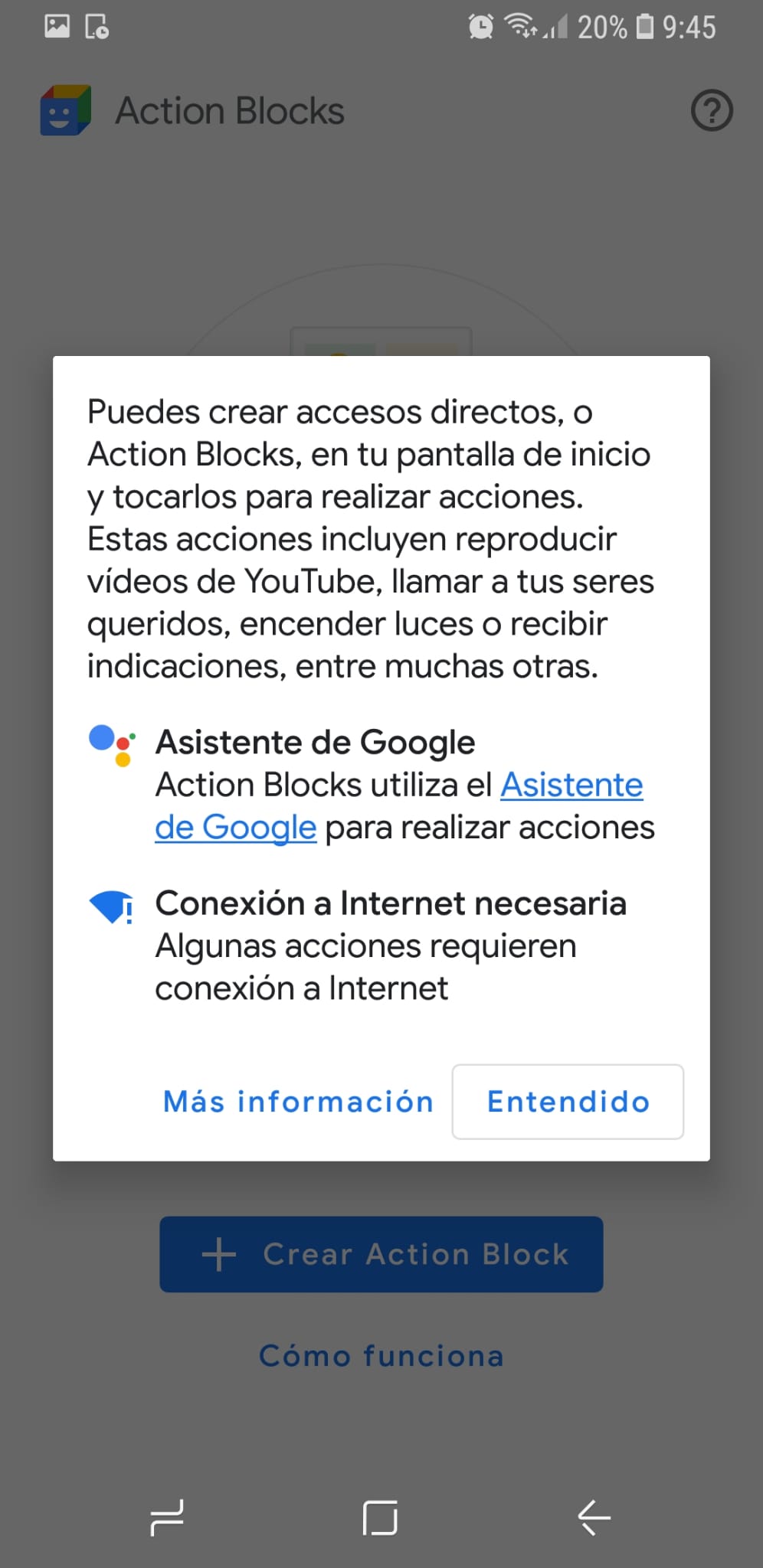
Para empezar a crear bloques solamente es necesario pulsar la tecla azul que aparece en pantalla.
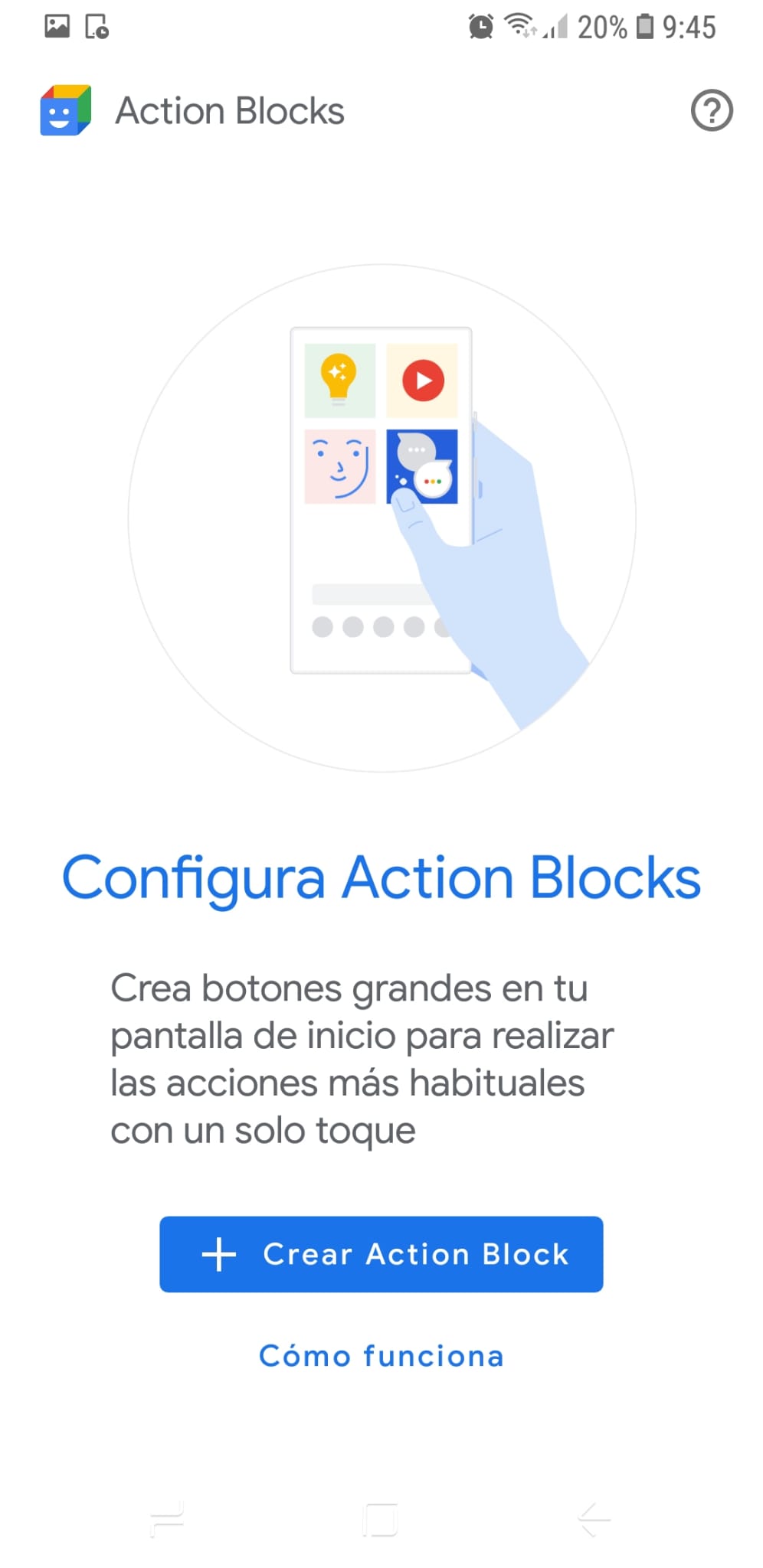
Se pueden crear 2 tipos de bloques:
-Bloques de acciones comunes: Dentro de las acciones comunes se encuentran.
- Llamar por teléfono.
- Iniciar vídeollamada.
- Enviar mensaje de texto.
- Reproducir video.
- Reproducir música.
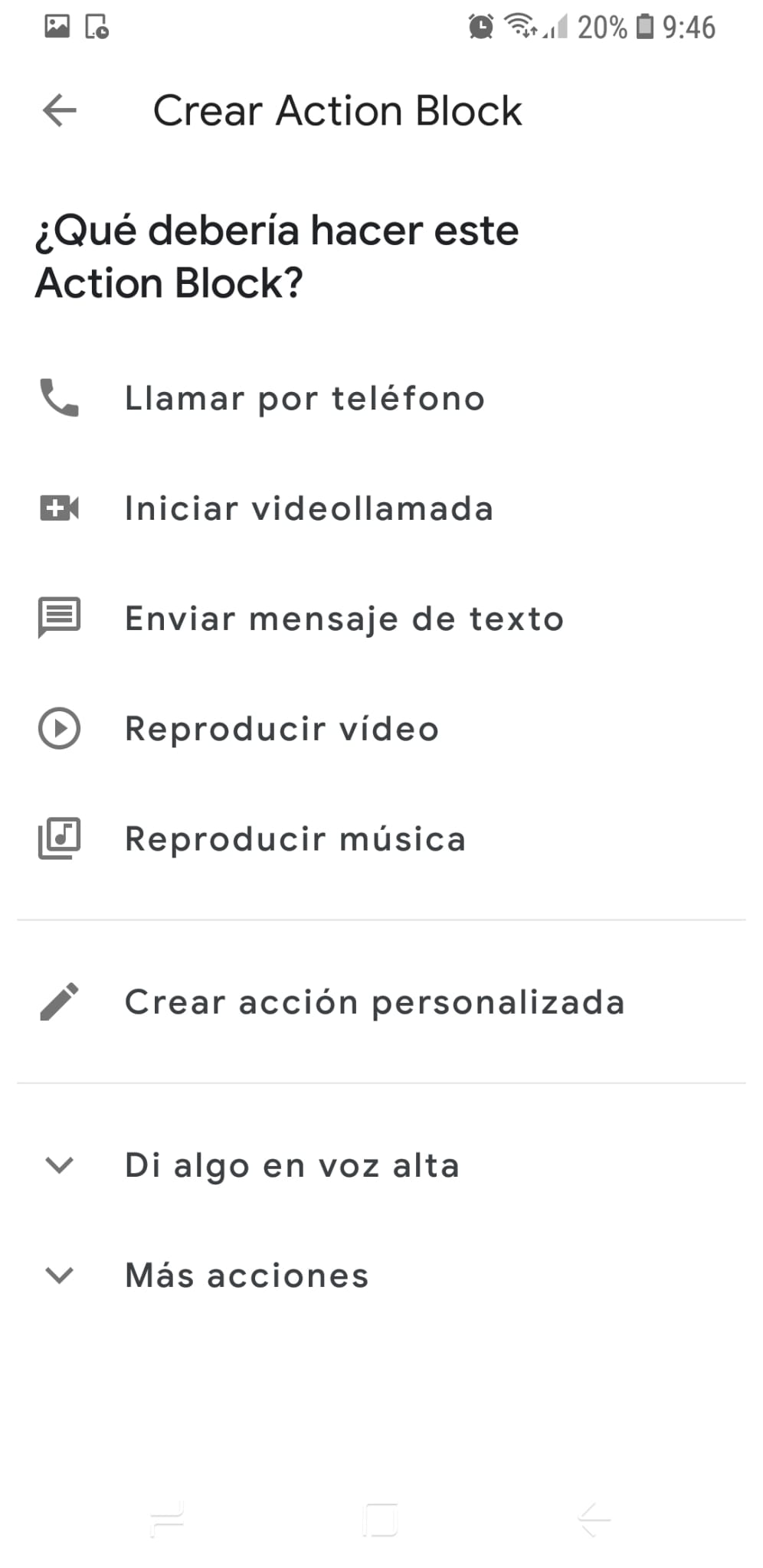
-Bloques de acciones personalizados: Te permite realizar acciones personalizadas como leer las noticias. Además, te propone algunos ejemplos de acciones personalizadas.
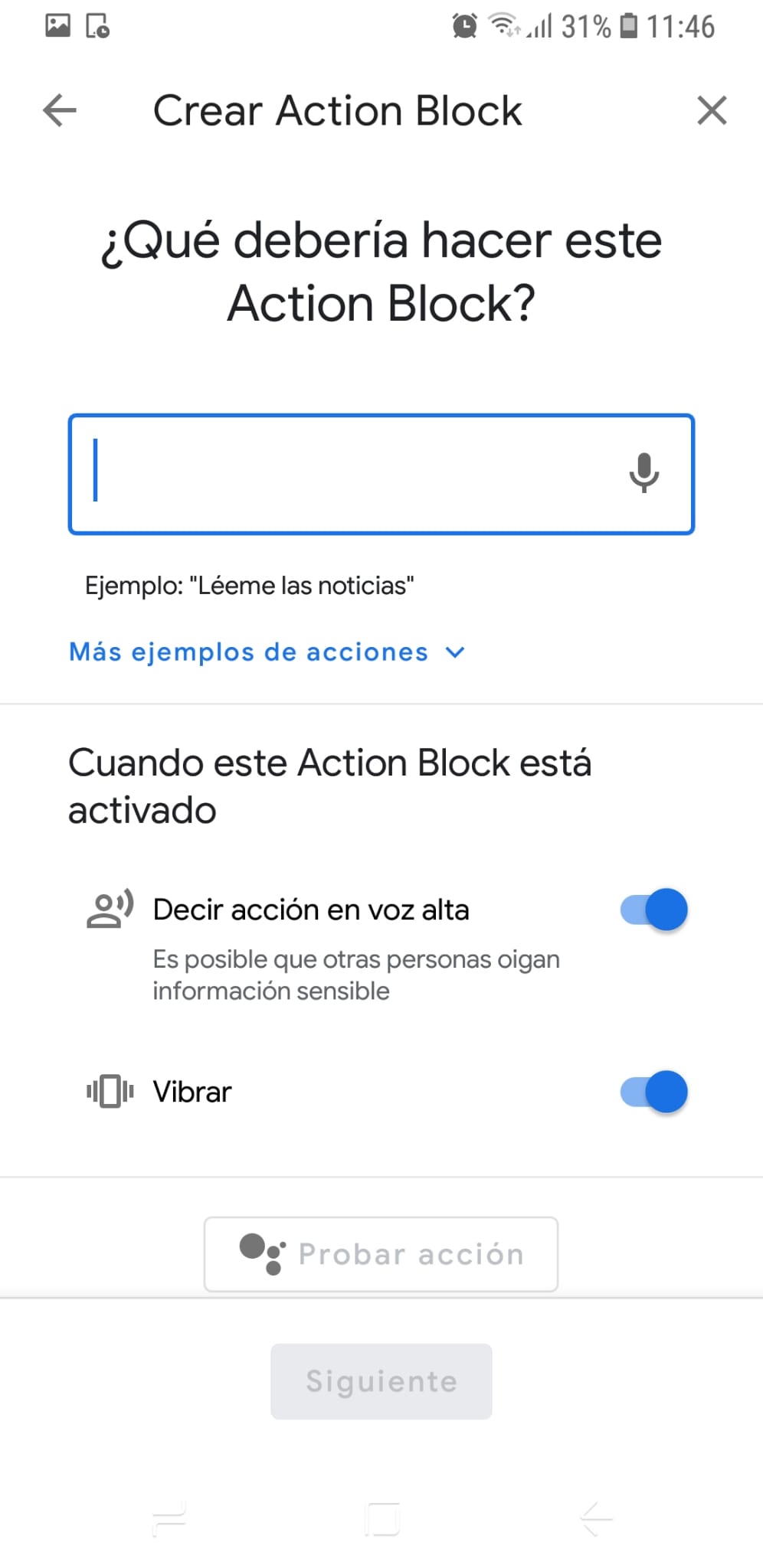
-Bloques de más acciones: En esta sección se pueden encontrar.
- Poner alarma.
- Crear recordatorio.
- Abrir la aplicación.
- Abrir calendario.
- Obtener indicaciones.
Acciones de domótica
- Establecer temperatura.
- Encender las luces.
- Apagar las luces.
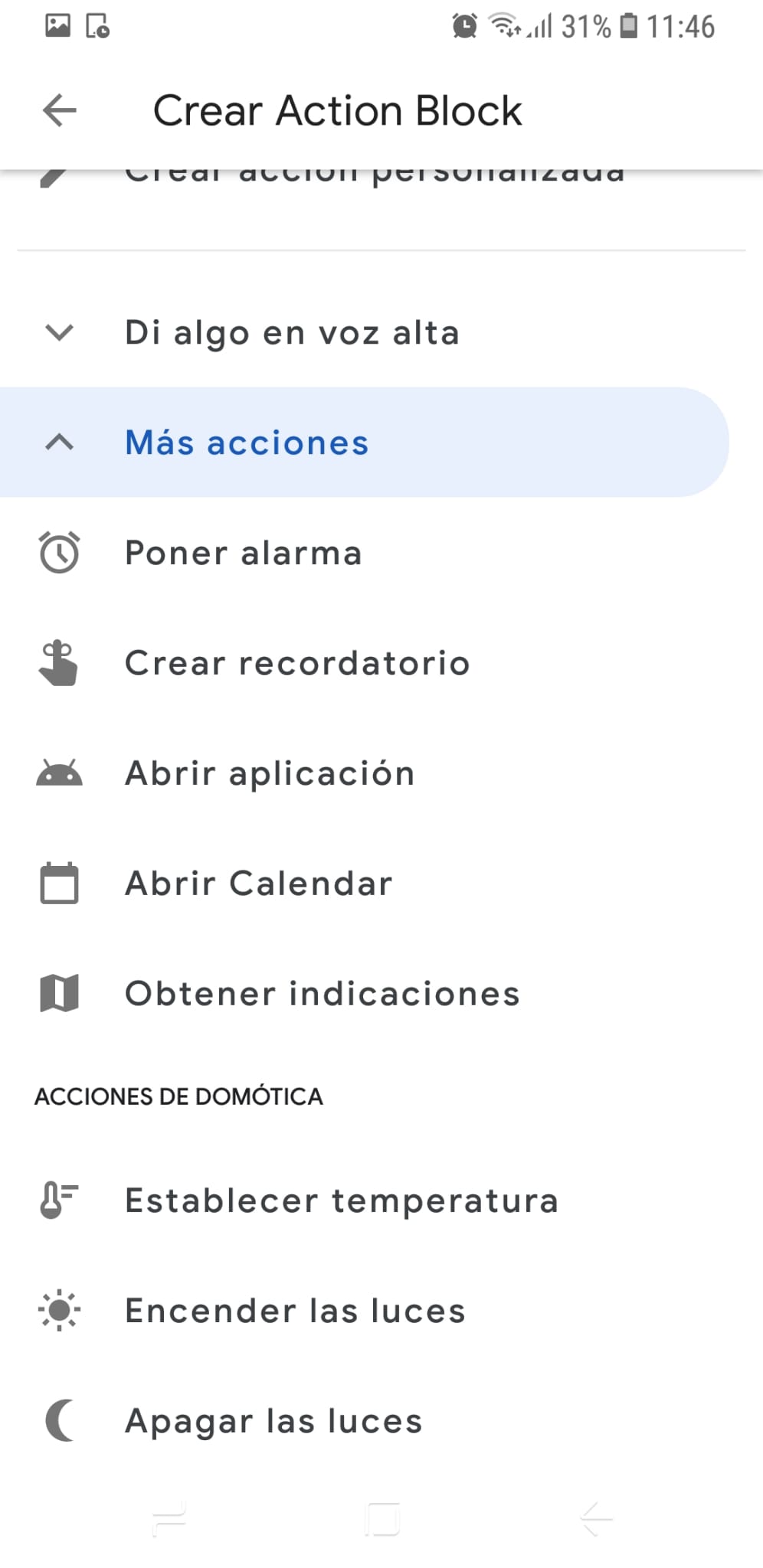
Algunas de estas acciones (como por ejemplo, establecer temperatura) requieren que anteriormente se haya configurado algún producto para casas inteligentes en el dispositivo.
Configuración bloques
La aplicación ofrece la opción de personalizar los bloques una vez se ha asignado la tarea que se quiere realizar con ese bloque. Estas opciones son:
-Imagen: La imagen que acompaña al bloque por defecto son unos auriculares (acciones de música), un teléfono (acciones de llamada), una cámara (en acciones de vídeo llamada), etc. Pulsando en el botón de cámara de la imagen te ofrece acceder a:
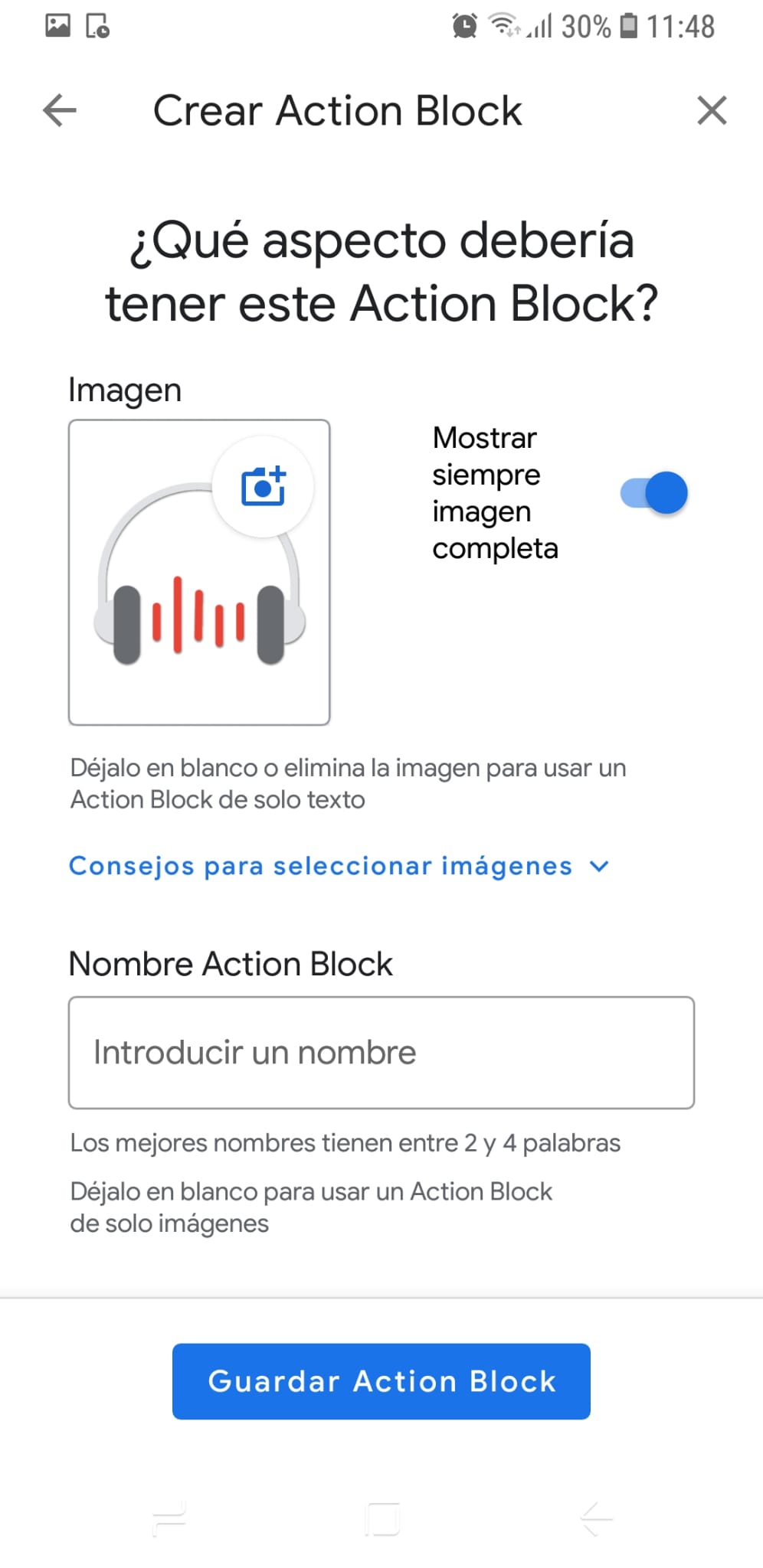
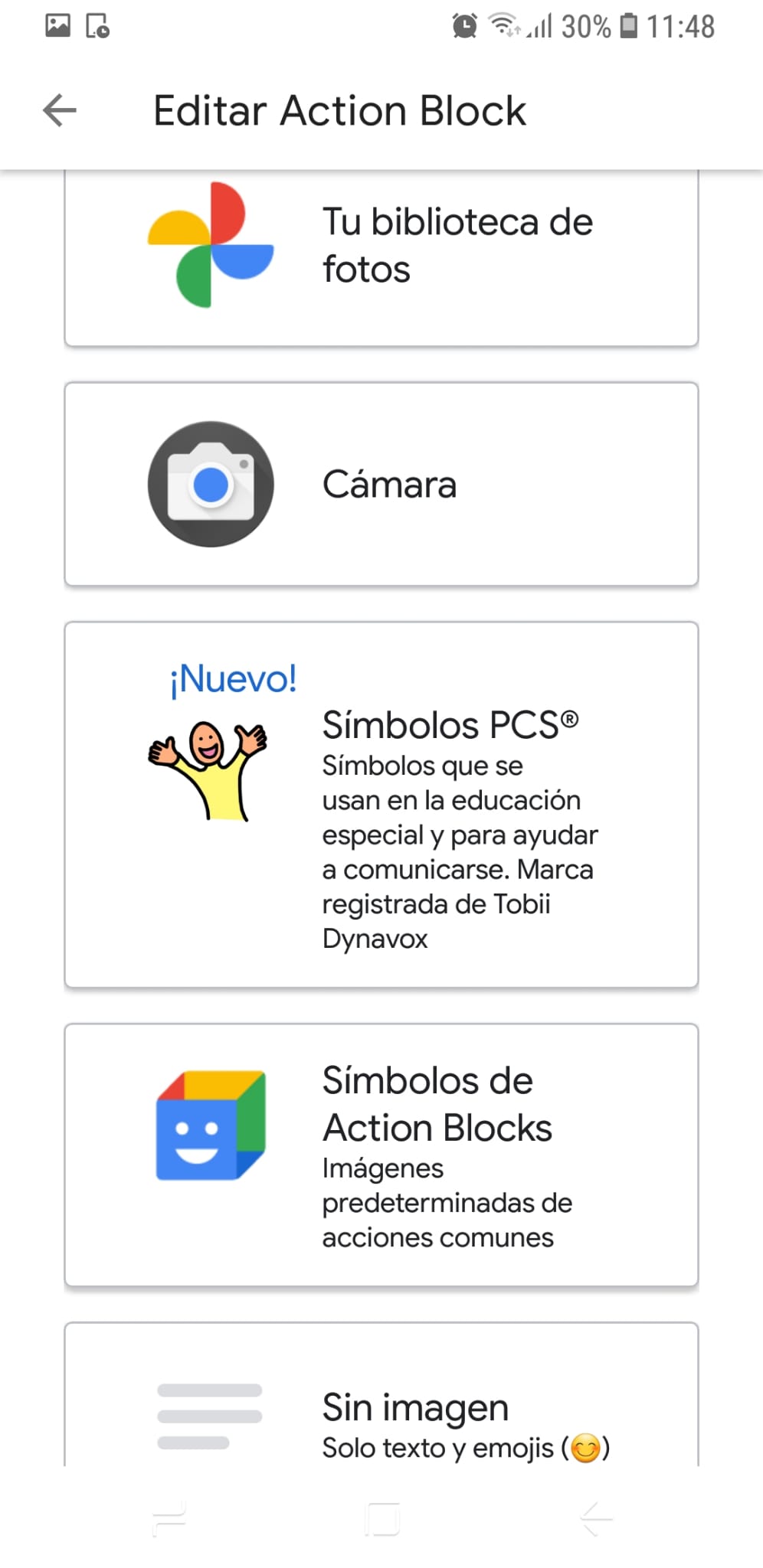
- Cámara.
- Símbolos PCS: son símbolos que se usan en la educación especial y para ayudar a comunicarse. Marca registrada de Tobii Dynavox.
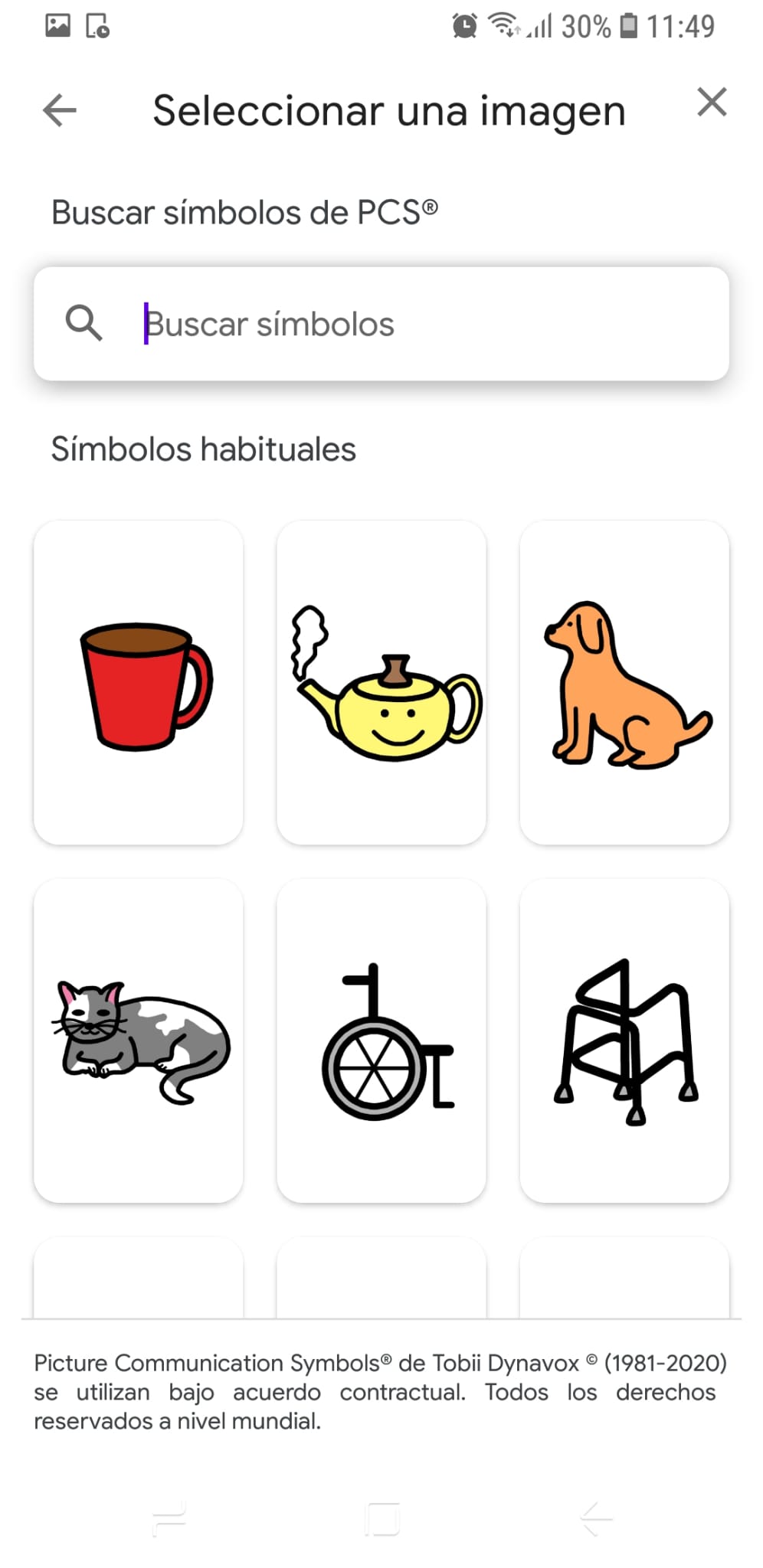
- Símbolos de Action Blocks: imágenes predeterminadas.
- Sin imagen: solo texto y emojis.
-Asignación de un nombre: Además de la imagen permite añadir un nombre al bloque que se mostrará en la pantalla de inicio en la que se coloque el bloque.
-Asignación a un interruptor externo: Esta función puede ser útil para personas con discapacidades motoras que prefieran usar interruptores adaptados. Para usarlo será necesario:
1º Conectar el interruptor al teléfono a través de un USB o por bluetooth y comprobar que ese interruptor no se ha asignado ya a otro Action Block o a otra aplicación.
2º Abrir la aplicación, elegir el Action Block que se quiera usar con el interruptor externo y seleccionar Editar.
3º Seleccionar Asignar a interruptor externo (puede ser necesario habilitar el servicio de accesibilidad de Action Blocks).
4º Selecciona guardar para registrar la asignación del interruptor.
5º Para habilitar el teclado en pantalla hazlo desde la aplicación Ajustes > Sistema > Idiomas e introducción de texto > Teclado físico. Activa Mostrar teclado virtual.
-Opciones extra: Además de estas opciones también se encuentran habilitadas (y será posible deshabilitarlas).
- Mostrar siempre imagen completa.
- Decir acción en voz alta: Cuando se activa el Action Block reproduce la frase de activación en voz alta.
- Vibrar: Cuando se activa el Action Block emite una vibración.
-Tamaño y posición: Una vez se ha configurado la imagen, texto, etc del bloque se pulsa el botón Guardar Action Block, donde la aplicación enseña que lo va a añadir a la pantalla de inicio y desde ahí manteniéndolo pulsado se podrá configurar el tamaño y posición.
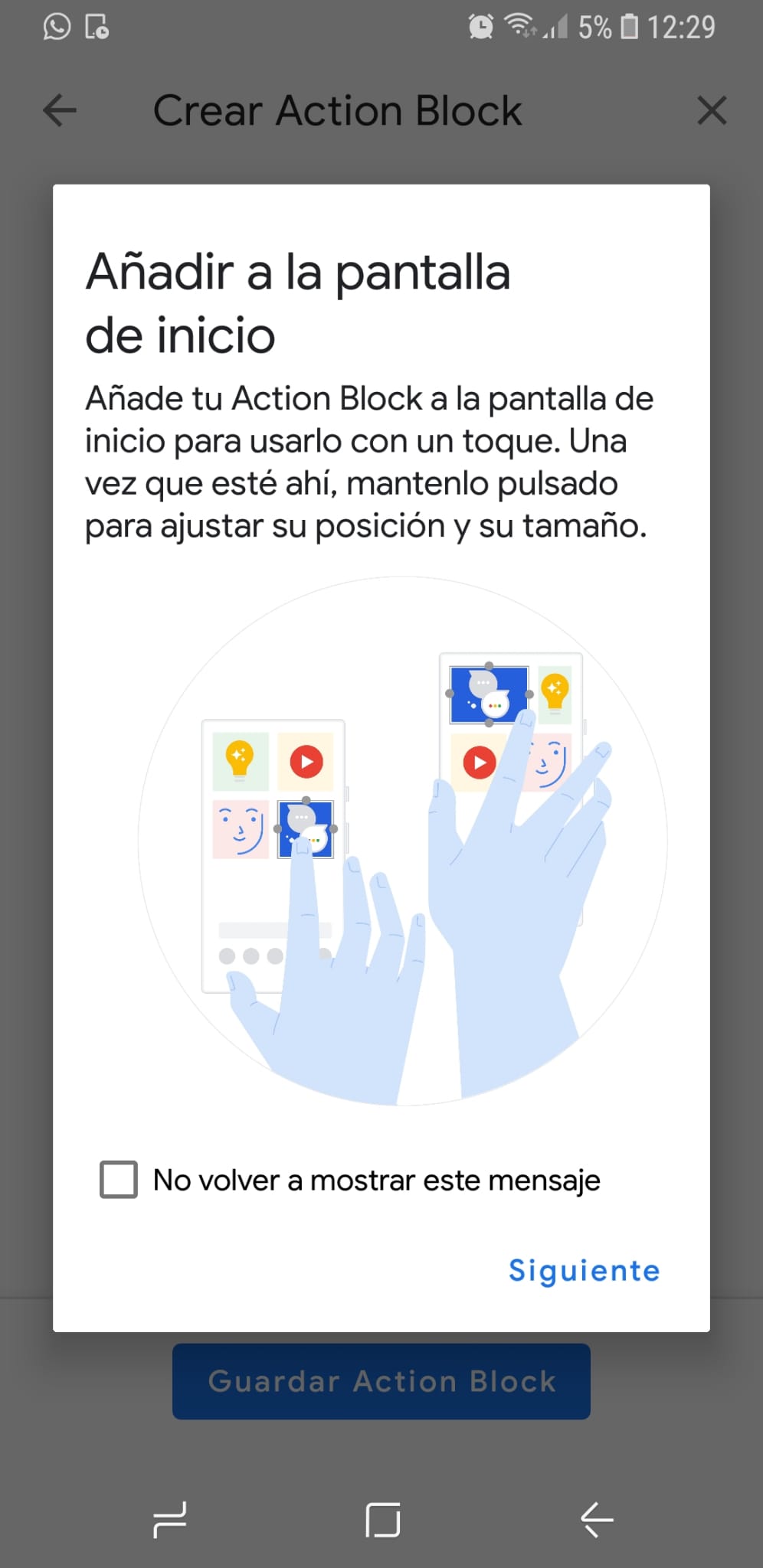
Ejemplos
Para ilustrar la creación de bloques, se va a exponer la creación de algunos de ellos como ejemplos.
Nota: al probar las acciones estas se ejecutan.
-Despertador: La función de alarma se encuentra en el bloque de Más acciones. Al acceder a este bloque se muestra la frase Pon una alarma mañana a las siete de la mañana, la cual se puede modificar (hora, día) reescribiéndola/editándola (o decir pulsando el botón del micrófono).
Como se ha mencionado antes, por defecto vienen activadas las funciones de Decir acción en voz alta y Vibrar. Es posible desactivarlas pulsando el botón del lado derecho en cada una.
Se puede pasar al siguiente menú pulsando en Siguiente, donde se configura el nombre e imagen del bloque, como se ha explicado anteriormente. También, es posible hacer una prueba de la acción antes de pasar al siguiente menú pulsando en Probar acción, lo cual abre el asistente y configura la alarma.
Una vez realizada la prueba y configurado el tamaño e imagen del bloque se coloca en la pantalla de inicio como ya se ha indicado.
-Llamada telefónica: La función de llamada se encuentra dentro de las Acciones comunes, por lo que una vez que se accede a ella se deben seguir los mismos pasos que en la explicación del ejemplo anterior.
Hay que destacar que, el nombre que se debe introducir en la frase Llama a [nombre], debe ser según se tenga guardado en la agenda del teléfono.
-Consultar el tiempo: Para esta consulta hay que acceder a las Acciones personalizadas. En este caso la pantalla no muestra una frase escrita como en los casos anteriores, por lo que se debe escribir/dictar una frase similar a ¿Qué tiempo hace hoy en Madrid?, ¿Qué tiempo va a hacer mañana en Toledo?, etc.
Al realizar la prueba, como la acción se ejecuta, ya ofrece esa información, sin embargo, se puede crear el bloque si se quiere dejar preparada la misma pregunta para otras ocasiones.
-Establecer un recordatorio: Esta función se encuentra en el menú de Más acciones, una vez que se accede aparece la frase Recuérdame que tome la medicación a las ocho de la mañana. Esta frase se puede reescribir, editar o dictar una nueva. Para los siguientes pasos se procede igual que en los casos anteriores.
Pruebas realizadas
Con el fin de analizar y poder realizar una evaluación de la aplicación, se han llevado a cabo una serie de pruebas para comprobar su funcionamiento. Las pruebas se han realizado en un dispositivo Samsung Galaxy S8 (Android 8.0.0) con la versión 1.2.334662909.
Pruebas de funcionalidad
Para poder utilizar la aplicación en el dispositivo ha sido necesario instalarla mediante la tienda de Google Play de Android.
Una vez instalada la aplicación, al iniciarla por primera vez, el Asistente de Google, pide permiso para realizar la recopilación de datos de uso de la aplicación, como cuantos bloques se crean, tipos de bloques y frecuencia de uso. También da acceso a las condiciones del servicio indicando los datos que recopilan.
Pruebas de usabilidad
Con estas pruebas se pretende medir las posibilidades de la aplicación para ser entendida por el usuario. En este caso, crear bloques para poder realizar acciones aportando sencillez y accesibilidad al dispositivo.
La aplicación es bastante fácil de usar, ya que, tiene una interfaz simple. Se compone de una pantalla principal en la que aparecen los Action Blocks ya creados para poder editarlos, eliminarlos, colocarlos en la pantalla de inicio y/o probar con el asistente. Además, en la pantalla principal se encuentra el botón Crear Action Block, desde el cual se pueden crear los bloques. Al ser sencilla de utilizar, si se desinstala la aplicación en algún momento la simplicidad de la interfaz hace que sea muy fácil recordar cómo funciona.
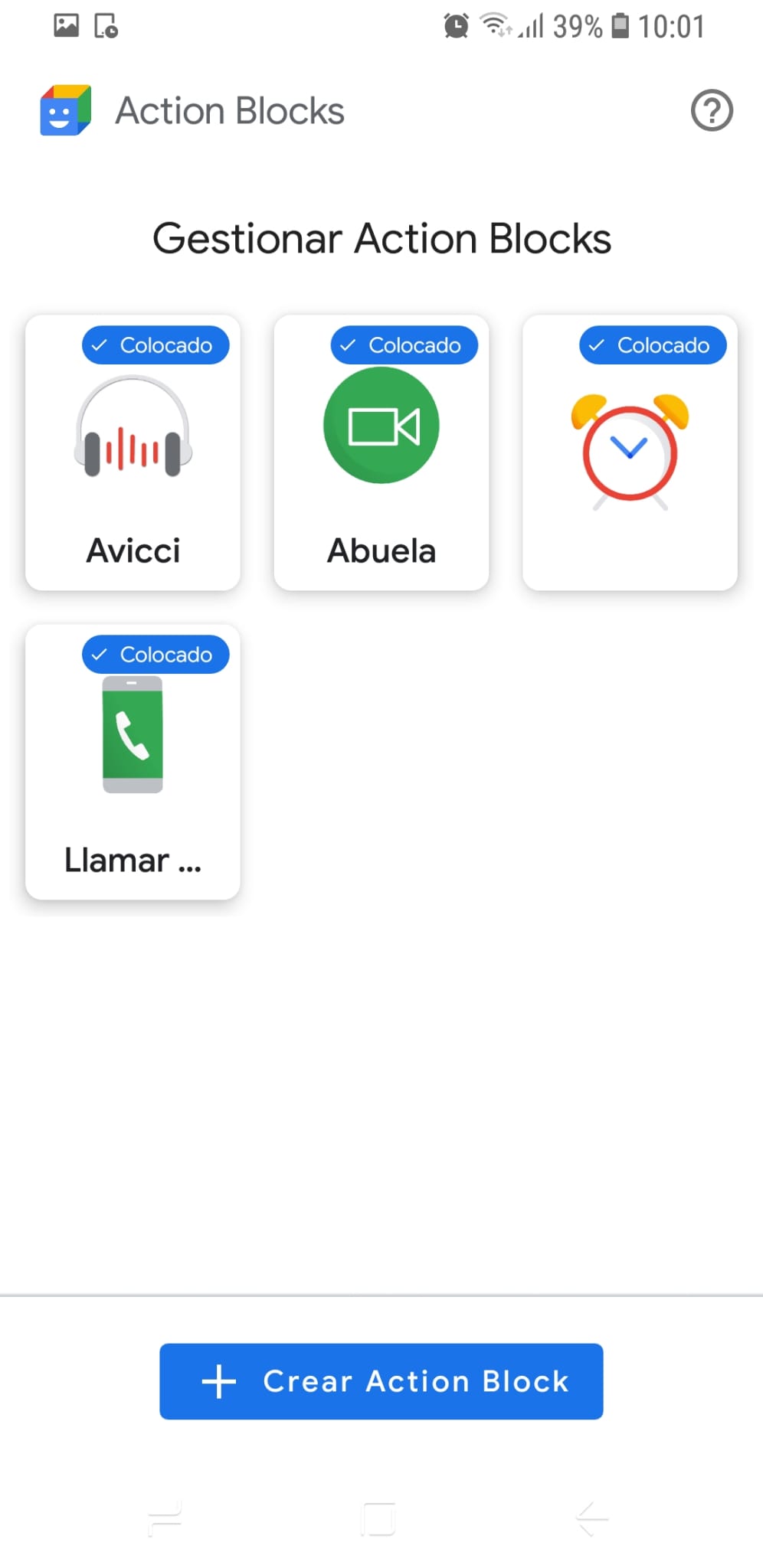
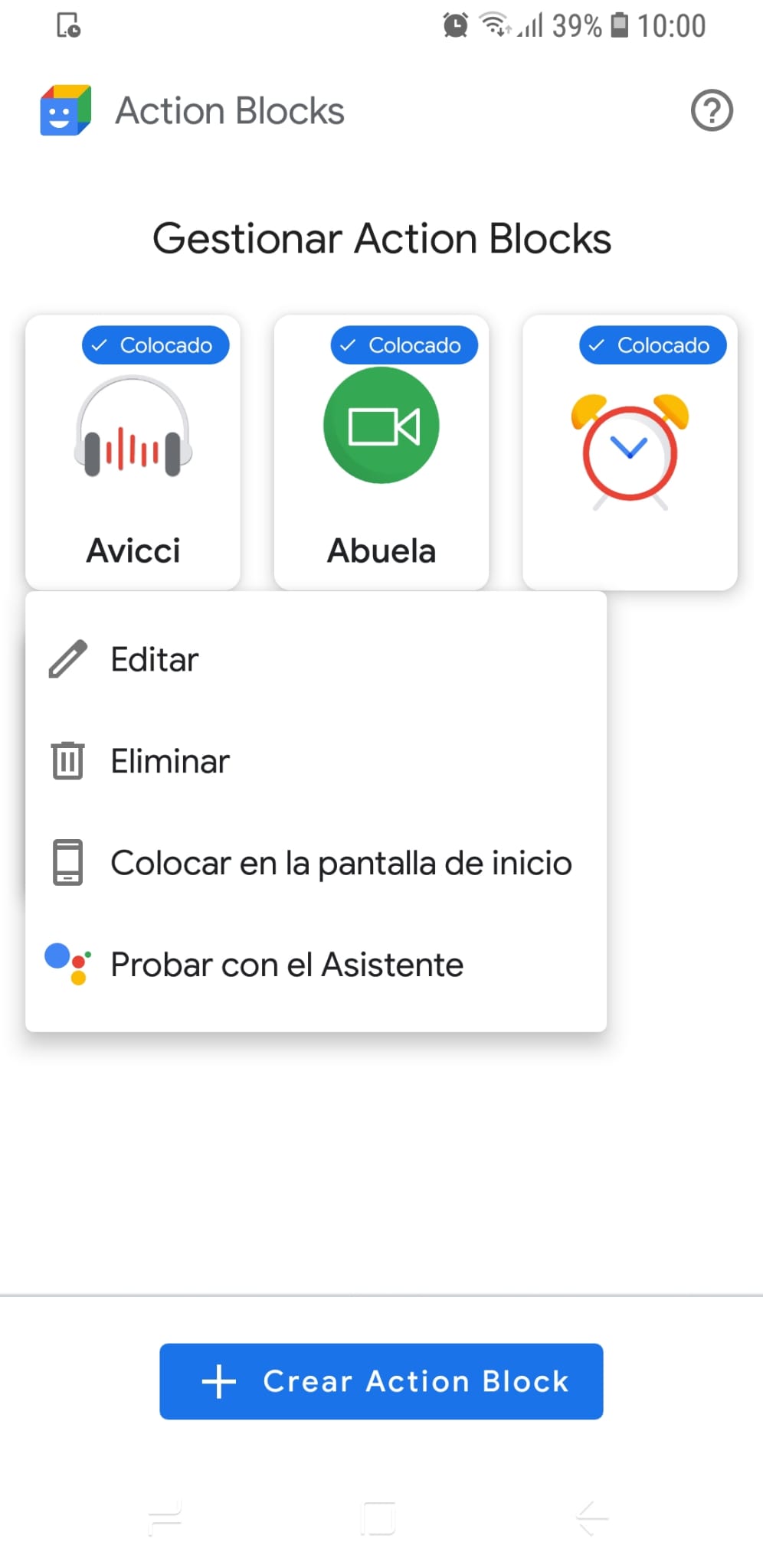
Frente a la efectividad, la aplicación realiza las mismas funciones que se pueden realizar con el asistente de voz de Google. La única ventaja frente al asistente de voz es que se puede dejar ya configurado para personas mayores o con limitaciones cognitivas y acceder a la función ya programada con solo una pulsación.
Con respecto a la portabilidad, Google Action Blocks funciona en cualquier dispositivo con sistema operativo Android y versión 5.0 o superior.
Teniendo en cuenta este análisis, se puede afirmar que el producto cumple con sus funciones, aunque no aporta una elevada efectividad.
Pruebas de accesibilidad
En este apartado se han aplicado distintos criterios para valorar si la aplicación puede ser usada independientemente de las capacidades de la persona usuaria.
Accesibilidad cognitiva – Incorpora los símbolos PCS para asociar con los bloques, de manera que pueden aportar mayor accesibilidad a personas con limitaciones cognitivas.
Accesibilidad para personas con visión reducida – La aplicación permite configurar los bloques en la pantalla de inicio con el tamaño y posición que se elige. Además, permite elegir la imagen que se quiere asignar al bloque. Sin embargo, sería un punto extra (que actualmente no tiene la aplicación) poder elegir el color del fondo del bloque o los colores de las imágenes predeterminadas para alcanzar mayor accesibilidad.
Accesibilidad para personas con dificultad de audición – Las personas con dificultades de audición pueden usar la aplicación sin tener ningún problema, ya que, no hay contenido en forma de vídeo o audio.
Pruebas de fiabilidad
Con estas pruebas se pretende verificar si la aplicación tiene fallos que no le permitan desarrollar sus funciones.
Durante los días que se probó la aplicación no se ha detectado ningún fallo destacable ni crítico en su funcionamiento.
Privacidad y seguridad
En cuanto a privacidad y seguridad de la aplicación, Google Action Blocks va recopilando datos, como por ejemplo los bloques que se crean o el número de bloques que se tiene.
Conclusiones
Es una aplicación que puede aportar sencillez y accesibilidad para algunas personas en el manejo con dispositivos Android.
Las funciones que ejecuta se pueden realizar directamente con el asistente de voz de Google, a excepción de identificar la acción con los símbolos PCS y conectar con interruptores exteriores.
Está directamente conectado con el asistente de voz de Google, dejándolo abierto al activar el bloque y recopilando datos.
Esta aplicación tiene una interfaz sencilla, lo que permite ser utilizado por un amplio rango de usuarios.
Puntos destacables
- Se puede configurar una acción para poder activarla con un click. Lo que permite configurar el dispositivo móvil con mayor sencillez a personas que encuentren dificultades en el manejo de estos dispositivos.
- Permite integrar los símbolos PCS e interruptores externos para activar el bloque.
Puntos de mejora
- Dependencia total de conexión a internet, en modo offline no funciona.
- Excesiva dependencia del Asistente de Google. Hay bloques que podrían funcionar sin el asistente, el cual podría cerrarse y no mantenerse abierto una vez se ha utilizado.
- Las tareas que realiza son las mismas que se pueden ejecutar directamente en el Asistente, por lo que se usaría una aplicación para realizar la misma tarea.